PS怎么画逼真的空白页书本模型? PS翻开的书本建模技巧
百度经验 发布时间:2020-07-23 10:35:40 作者:zyq1971  我要评论
我要评论
PS怎么画逼真的空白页书本模型? ps中想要建模一个三维立体的翻开的书本模型,该怎么创建这个三维立体的模型呢?下面我们就来看看PS翻开的书本建模技巧,需要的朋友可以参考下
(福利推荐:你还在原价购买阿里云服务器?现在阿里云0.8折限时抢购活动来啦!4核8G企业云服务器仅2998元/3年,立即抢购>>>:9i0i.cn/aliyun)
ps中创建三维立体模型也相对简单点,今天我们就来看看创建书本的技巧,书本的构成大致是对称的。制作的时候先做出主体面,用钢笔和渐变就可以做好。然后再做书本的厚度,精度不要求很高的话可以不用精确到页。最后制作一张动感的翻起页即可完成效果。最终效果。

1、新建文档,再新建一空白图层,命名为“右面”,用钢笔工具作出如图路径。

2、把路径转换为选区,进行渐变填充,设置及效果如图。
3、Ctrl+J复制一层,命名为“左面”,执行编辑→变换→水平翻转,作一些小调整,移到如图所示位置。

4、再次设置渐变条,对其进行渐变填充,效果如图。

5、在背景层上面新建一层,命名为“右厚度”,画一个路径,增加页面的厚度。

6、再新建一层,命名为“左厚度”,画一个路径,增加左边页面的厚度。


7、分别将两个厚度层转换成选区后,进行如图渐变填充。 效果如图。

8、再新建一层,命名为“书骨”,做如图路径。

9、将路径转换为选区后,用渐变填充,效果如图。

10、在顶层再新建一层,做如图路径。 命名为“翻页”,如图。

11、转换成选区后进行渐变填充。

相关文章
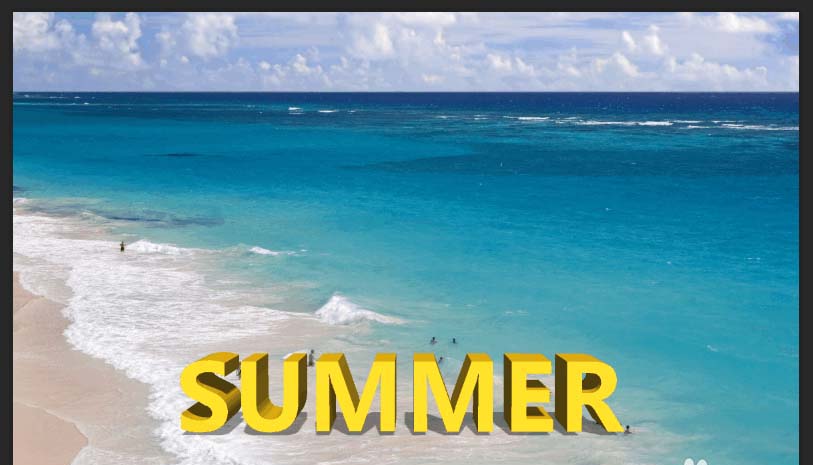 ps怎么设计电影常用的3D立体文字?ps中想要设计一款立体文字,该怎么设计呢》下面我们就来看看ps立体字的设计方法,需要的朋友可以参考下2018-04-11
ps怎么设计电影常用的3D立体文字?ps中想要设计一款立体文字,该怎么设计呢》下面我们就来看看ps立体字的设计方法,需要的朋友可以参考下2018-04-11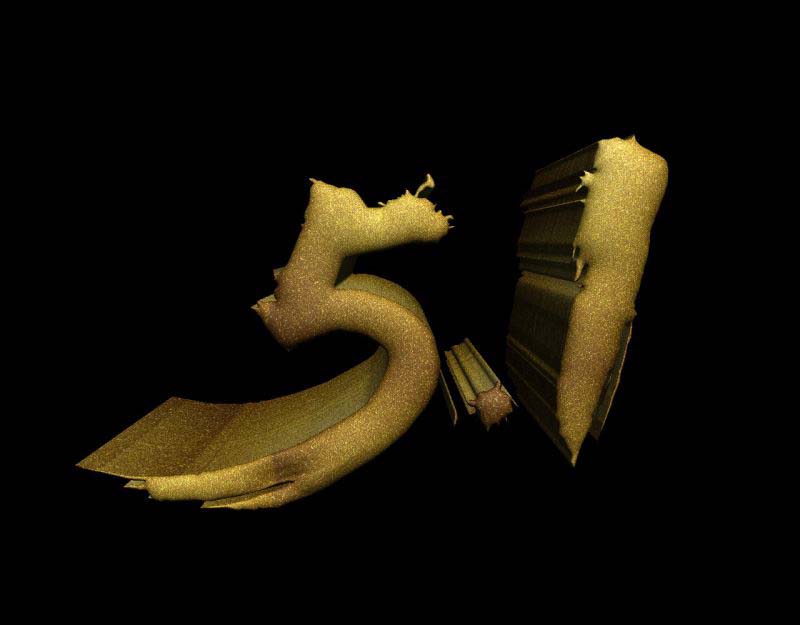 ps怎样利用3D工具制作大气好看的五一金沙立体字?运用PHOTOSHOP软件,可以很简单的制作大家想要的照片,下面和小编一起来看看具体步骤吧2018-04-11
ps怎样利用3D工具制作大气好看的五一金沙立体字?运用PHOTOSHOP软件,可以很简单的制作大家想要的照片,下面和小编一起来看看具体步骤吧2018-04-11 ps怎么设计立体的翘边剪纸文字?ps中想要设计一款立体纸张翻边效果的文字,该怎么设计呢?下面我们就来看看的ps设计艺术字的教程,需要的朋友可以参考下2018-04-03
ps怎么设计立体的翘边剪纸文字?ps中想要设计一款立体纸张翻边效果的文字,该怎么设计呢?下面我们就来看看的ps设计艺术字的教程,需要的朋友可以参考下2018-04-03 ps怎么设计金属管状立体字?ps中想要设计一款立体的艺术字,该怎么设计呢?下面我们就来看看ps立体艺术字的设计方法,需要的朋友可以参考下2018-03-29
ps怎么设计金属管状立体字?ps中想要设计一款立体的艺术字,该怎么设计呢?下面我们就来看看ps立体艺术字的设计方法,需要的朋友可以参考下2018-03-29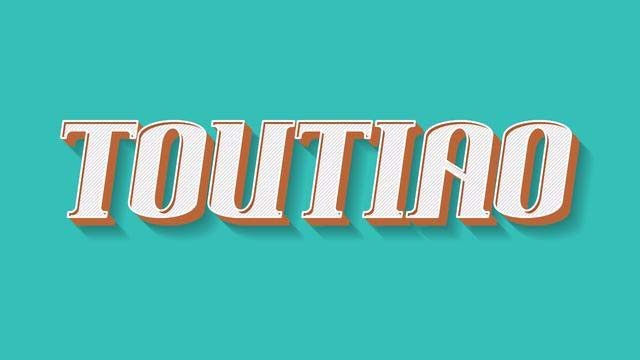 ps怎么设计立体欧美复古文字效果?ps中想要设计一款立体字体,该怎么设计呢?下面我们就来看看ps设计立体复古字体的教程,需要的朋友可以参考下2018-03-29
ps怎么设计立体欧美复古文字效果?ps中想要设计一款立体字体,该怎么设计呢?下面我们就来看看ps设计立体复古字体的教程,需要的朋友可以参考下2018-03-29 ps怎样制作可爱好看的3D果肉立体字?运用PHOTOSHOP软件,可以很简单的制作大家想要的照片,下面和小编一起来看看具体步骤吧2018-03-28
ps怎样制作可爱好看的3D果肉立体字?运用PHOTOSHOP软件,可以很简单的制作大家想要的照片,下面和小编一起来看看具体步骤吧2018-03-28 ps怎样制作欢快好看的春季踏青主题立体字?运用PHOTOSHOP软件,可以很简单的制作大家想要的照片,下面和小编一起来看看具体步骤吧2018-03-28
ps怎样制作欢快好看的春季踏青主题立体字?运用PHOTOSHOP软件,可以很简单的制作大家想要的照片,下面和小编一起来看看具体步骤吧2018-03-28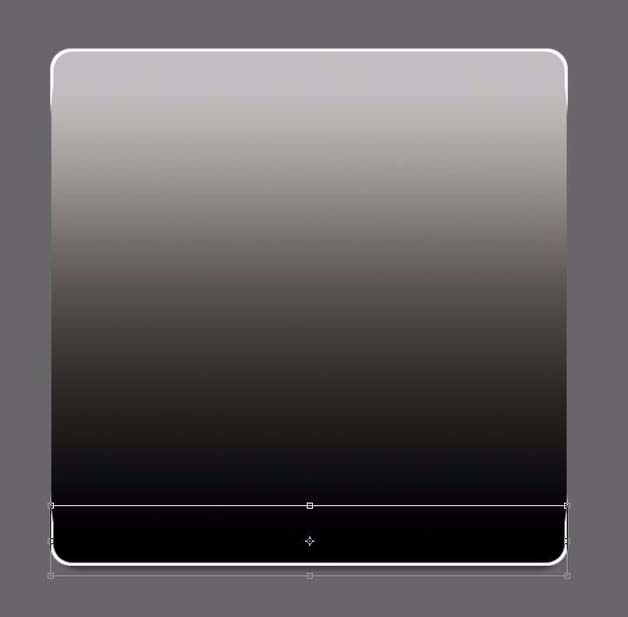 ps怎么绘制有质感的立体圆角矩形?ps中想要设计一款高大上感觉的圆角矩形图,该怎么给圆角矩形添加立体感呢?下面我们就来看看详细的教程,需要的朋友可以参考下2018-03-26
ps怎么绘制有质感的立体圆角矩形?ps中想要设计一款高大上感觉的圆角矩形图,该怎么给圆角矩形添加立体感呢?下面我们就来看看详细的教程,需要的朋友可以参考下2018-03-26 ps怎么制作线条3d文字?看3d电影如果不带3d眼镜,字幕是有重影的,该怎么设置这个效果的文字呢?下面我们就来看看ps三维框线立体字体的制作方法,需要的朋友可以参考下2018-03-22
ps怎么制作线条3d文字?看3d电影如果不带3d眼镜,字幕是有重影的,该怎么设置这个效果的文字呢?下面我们就来看看ps三维框线立体字体的制作方法,需要的朋友可以参考下2018-03-22 ps怎样制作带金属质感的大理石立体字?运用PHOTOSHOP软件,可以很简单的制作大家想要的照片,下面和小编一起来看看具体步骤吧2018-03-22
ps怎样制作带金属质感的大理石立体字?运用PHOTOSHOP软件,可以很简单的制作大家想要的照片,下面和小编一起来看看具体步骤吧2018-03-22








最新评论